Зміст
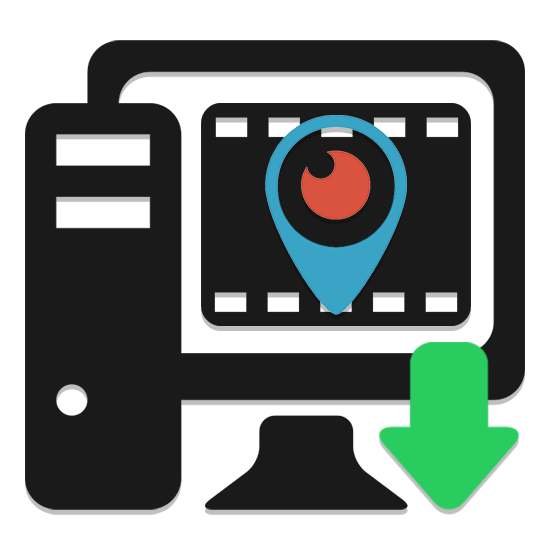
У зв'язку з тим, що завершені трансляції на Periscope зберігаються обмежена кількість часу, може виникнути необхідність їх скачування. По ходу цієї Інструкції ми розповімо про методи вирішення даного завдання.
Завантаження відео з Periscope на ПК
З Перископа можна завантажити тільки ті трансляції, які були збережені автором і знаходяться у відкритому доступі. Крім того, інтернет повинен бути досить швидким, так як файли нерідко володіють об'ємом понад 10 Гб.
Спосіб 1: Naperiscope
Найбільш зручний метод скачування трансляцій з Periscope полягає у використанні спеціального веб-сервісу, що надає інструменти для завантаження відео. Завдяки цьому засобу можна додати до себе на ПК будь-яку збережену Користувачем трансляцію.
Перейдіть на офіційний веб-сайт Naperiscope
Завантаження цілком
Для завантаження порівняно невеликих трансляцій найкраще скористатися основними інструментами.
- Через будь-який інтернет-оглядач відкрийте профіль потрібного користувача на Periscope і виберіть одну з раніше завершених трансляцій.
- Відтворювати Відеоролик не потрібно, просто виділіть вміст адресного рядка і натисніть поєднання клавіш «Ctrl+C»
. Також URL-адресу можна скопіювати через контекстне меню.
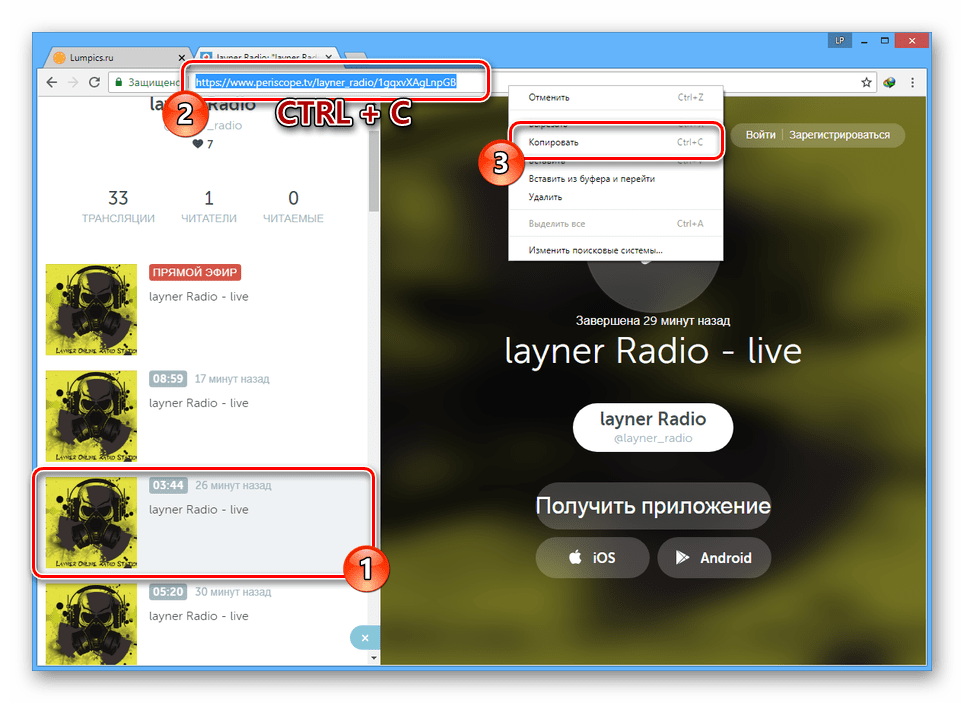
Сама посилання повинна бути аналогічна представленої нами:
Https://www.periscope.tv/layner_radio/1gqxvXAgLnpGB - Не закриваючи вікно з трансляцією, на новій вкладці відкрийте головну сторінку сервісу Naperiscope.
- Клацніть правою кнопкою миші по текстовому полю в центрі сторінки і виберіть пункт»вставити" або скористайтеся комбінацією клавіш «Ctrl+V» .
- З правого боку того ж поля натисніть кнопку з іконкою «Download» .
- Після цього відкриється стандартне вікно браузера для збереження файлу на ПК. Виберіть потрібну директорію і натисніть кнопку " Зберегти» .
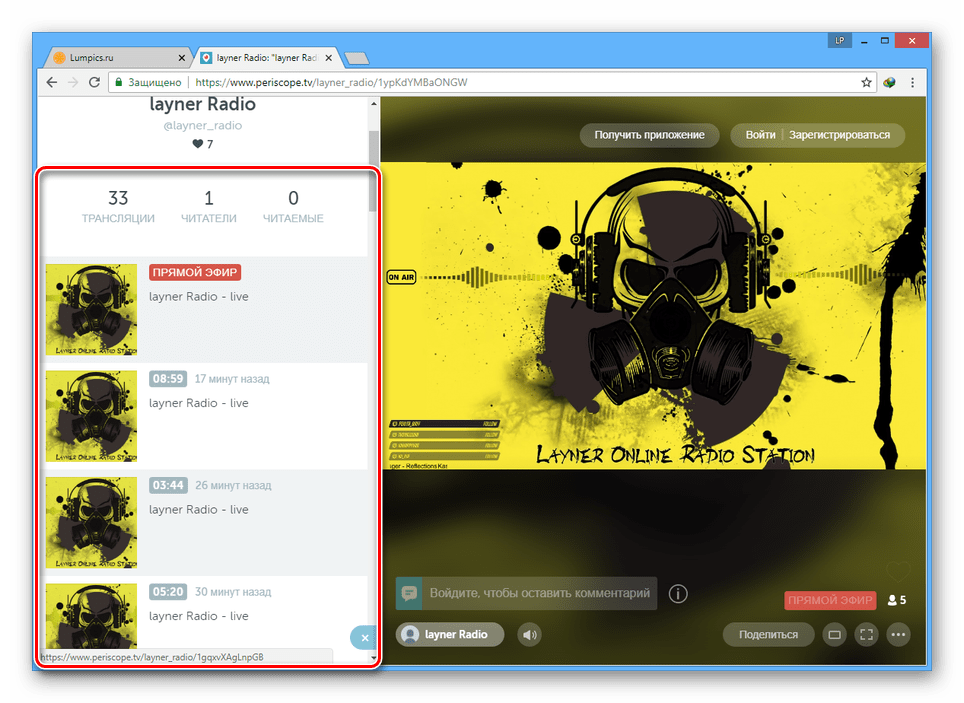
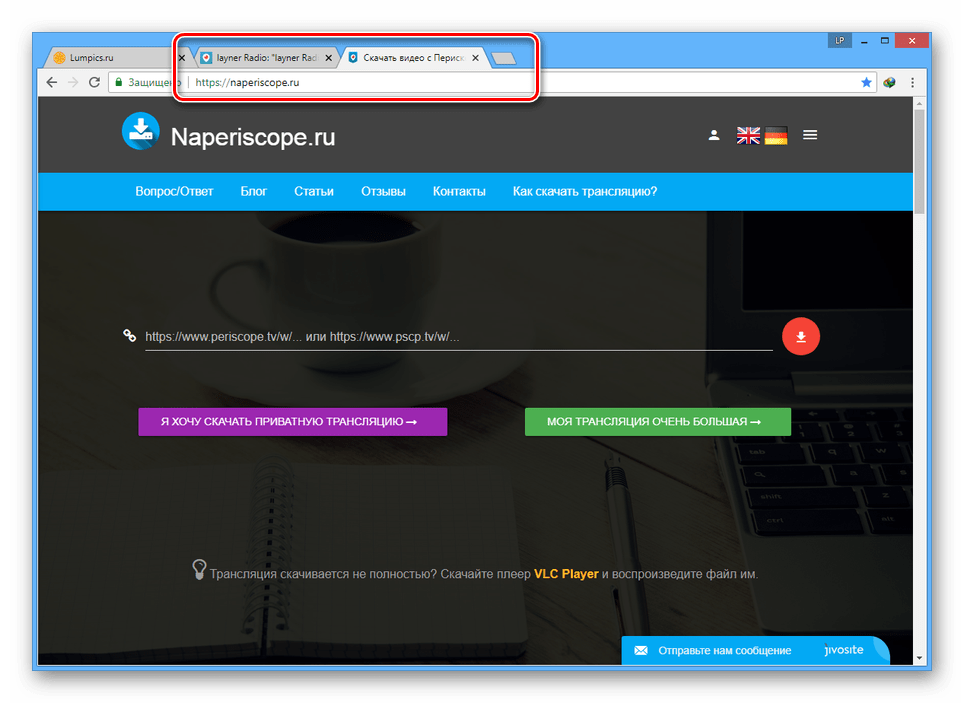
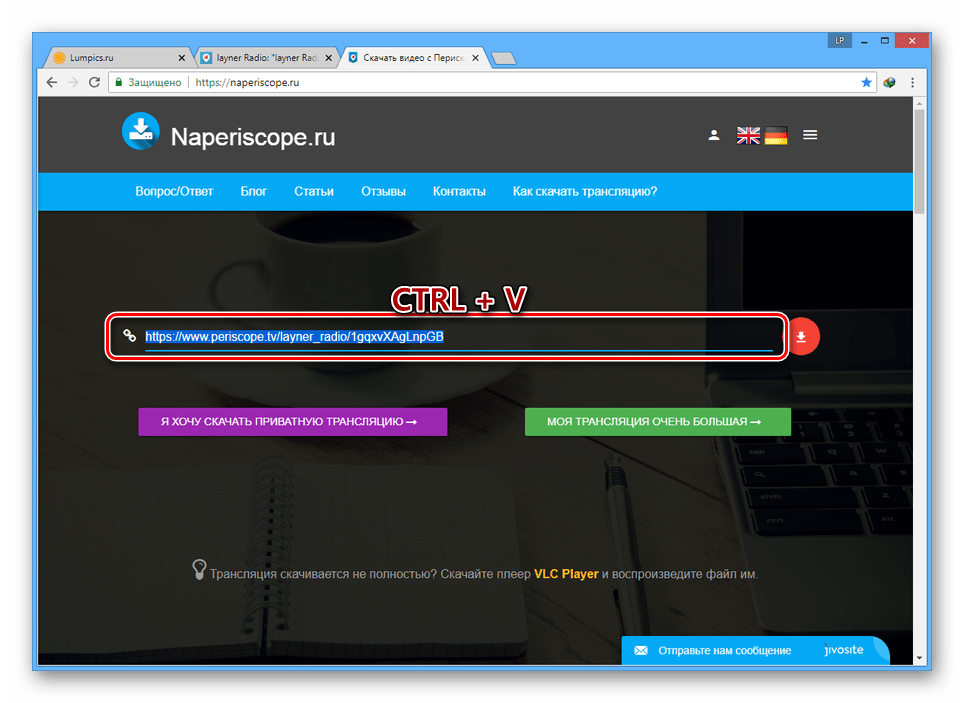
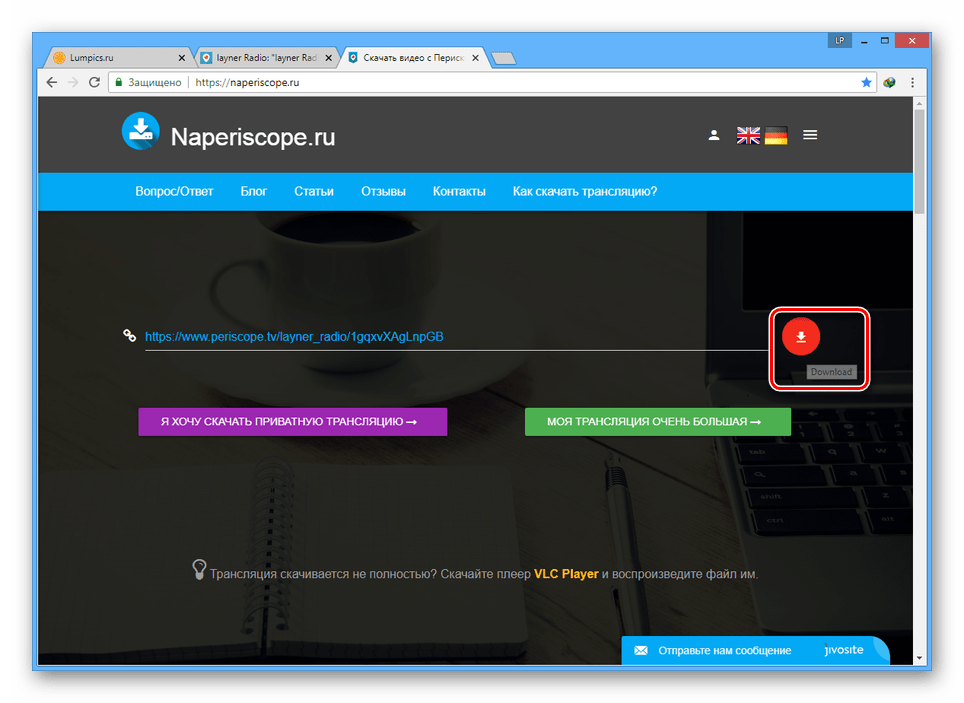
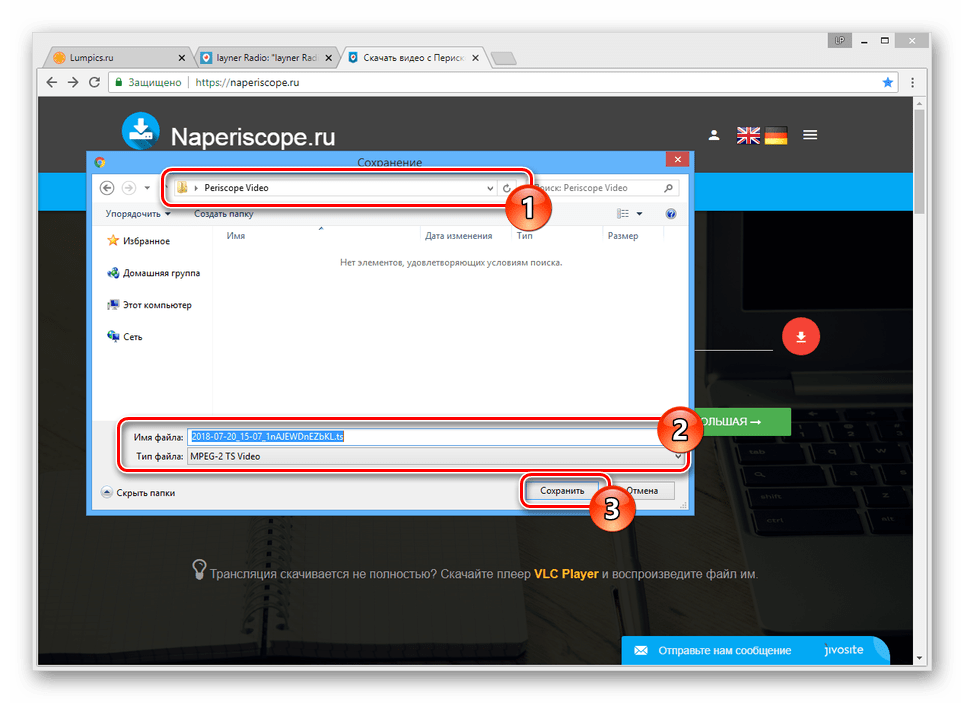
Якщо при спробах завантаження ви стикаєтеся з помилками, спробуйте завантажити трансляцію дещо пізніше. Також може допомогти оновлення сторінки сервісу і відеоролика на Periscope.
Завантаження частинами
Завантажувати цілком величезні трансляції досить важко через їх великого розміру. Спеціально на цей випадок можна вдатися до завантаження частинами.
Примітка: в даний час функціонал все ще знаходиться в стані бета-тестування і тому іноді можуть виникати помилки в процесі скачування.
- Для скачування вам буде потрібно перейти на канал Користувача Перископа і скопіювати посилання на збережену ним запис.
- На головній сторінці сервісу Naperiscope натисніть кнопку " Моя трансляція дуже велика» .
- У текстове поле вставте раніше скопійовану URL-адресу та натисніть кнопку " перевірити» .
- Після закінчення аналізу ролика, веб-сервісом буде представлена основна інформація щодо тривалості та кількості шматків. Натисніть одну з кнопок»завантажити"
, щоб завантажити на комп'ютер окремі частини трансляції.
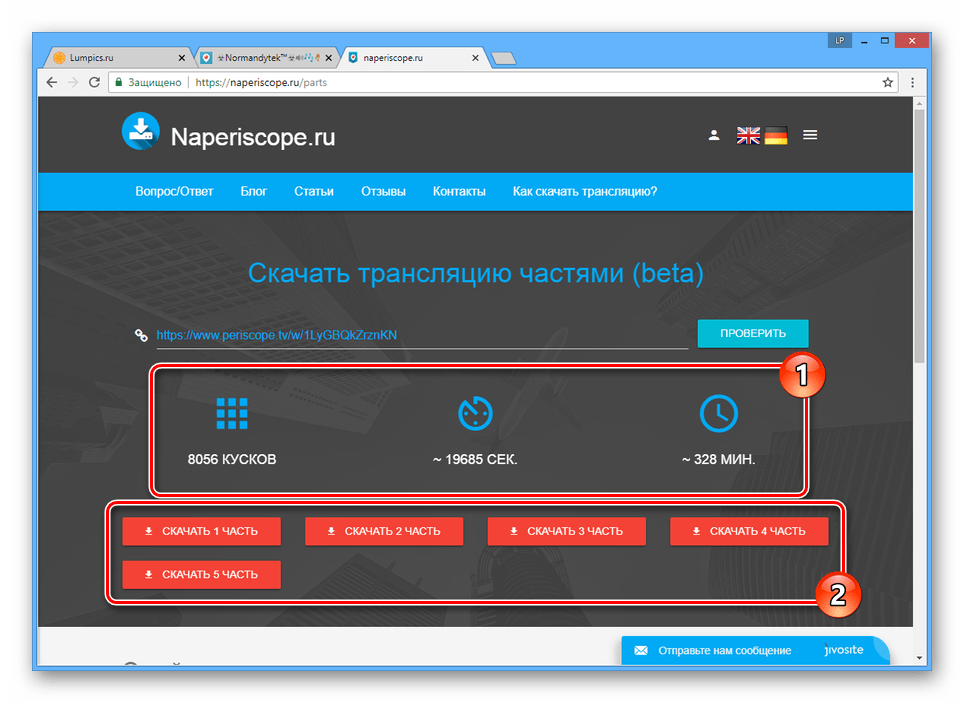
Збереження запису відбувається у форматі TS.
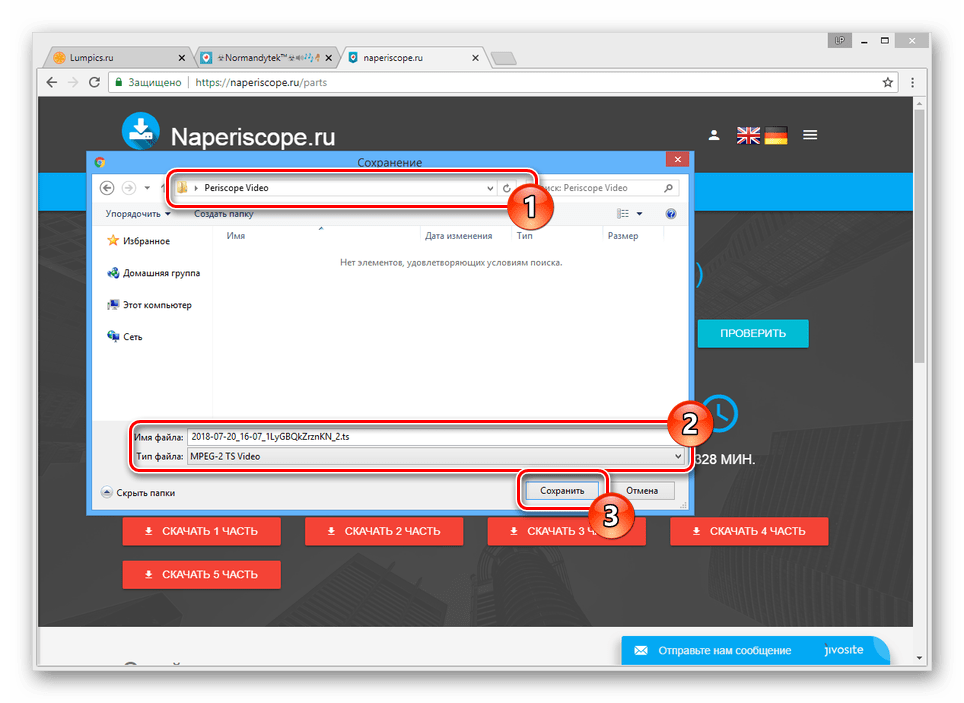
Чим триваліше і якісніше буде потрібна вам трансляція, тим на більшу кількість частин сервіс розділить відеозапис. Наприклад, ролик з хронометражем більше 5040 хвилин сервіс розділив на 95 частин.
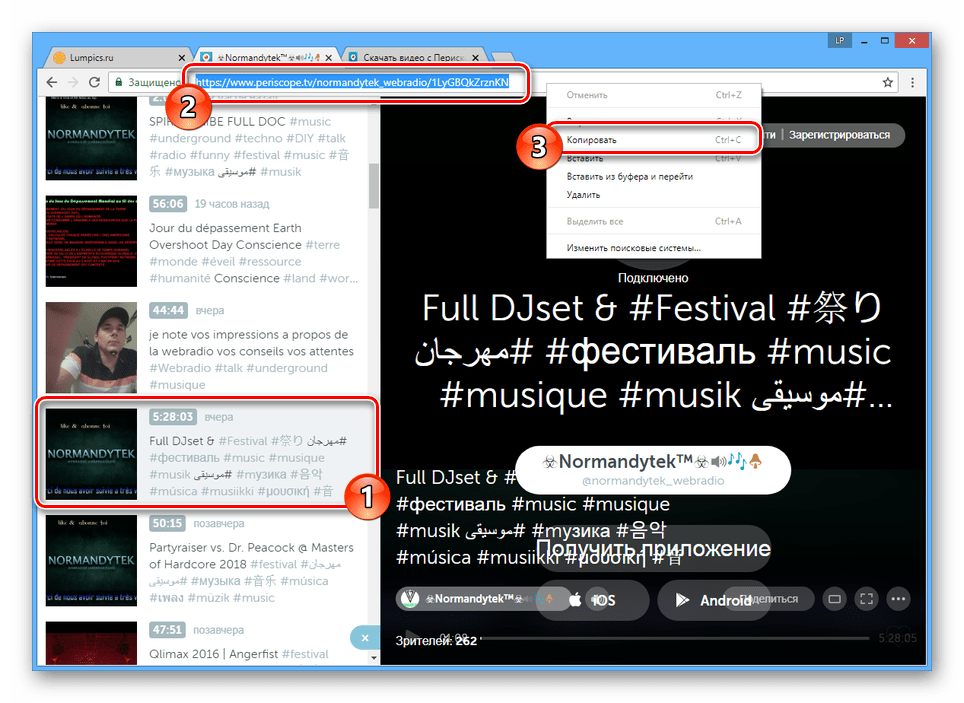
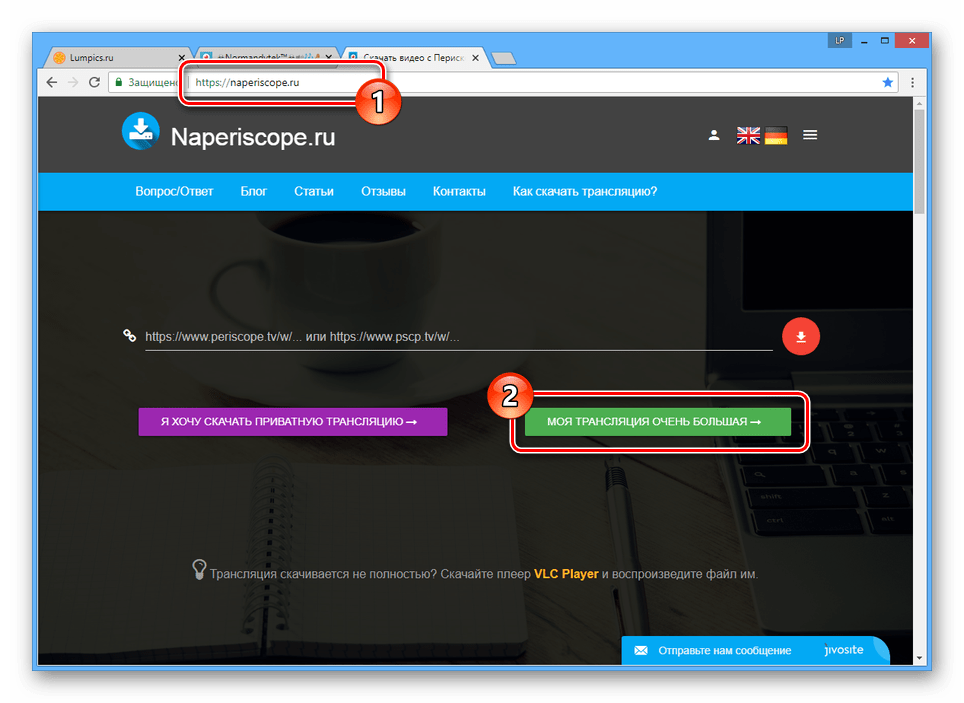
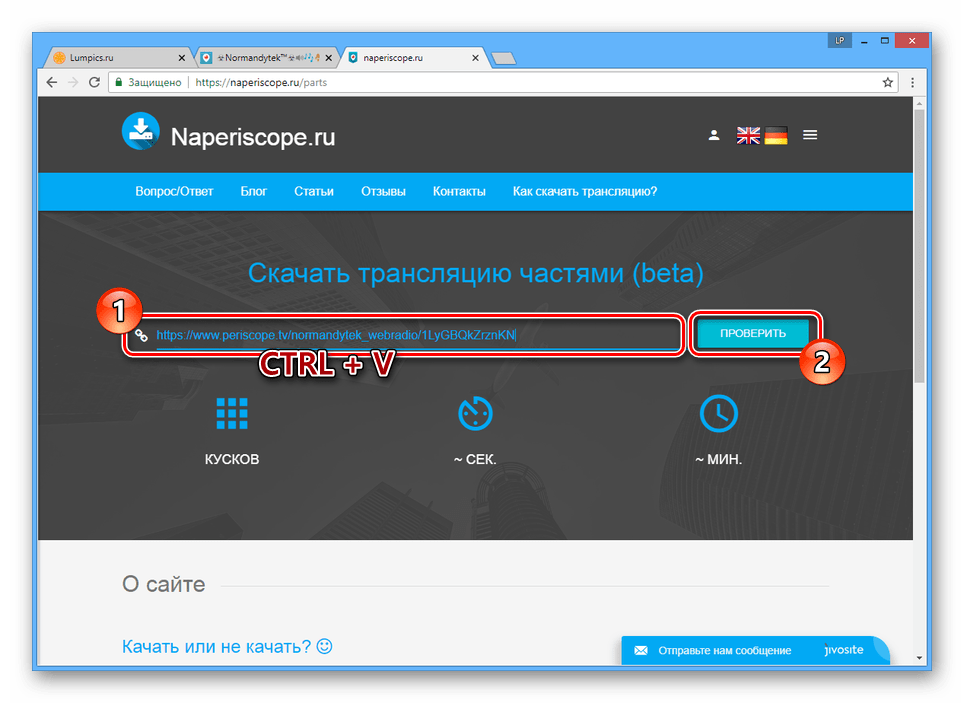
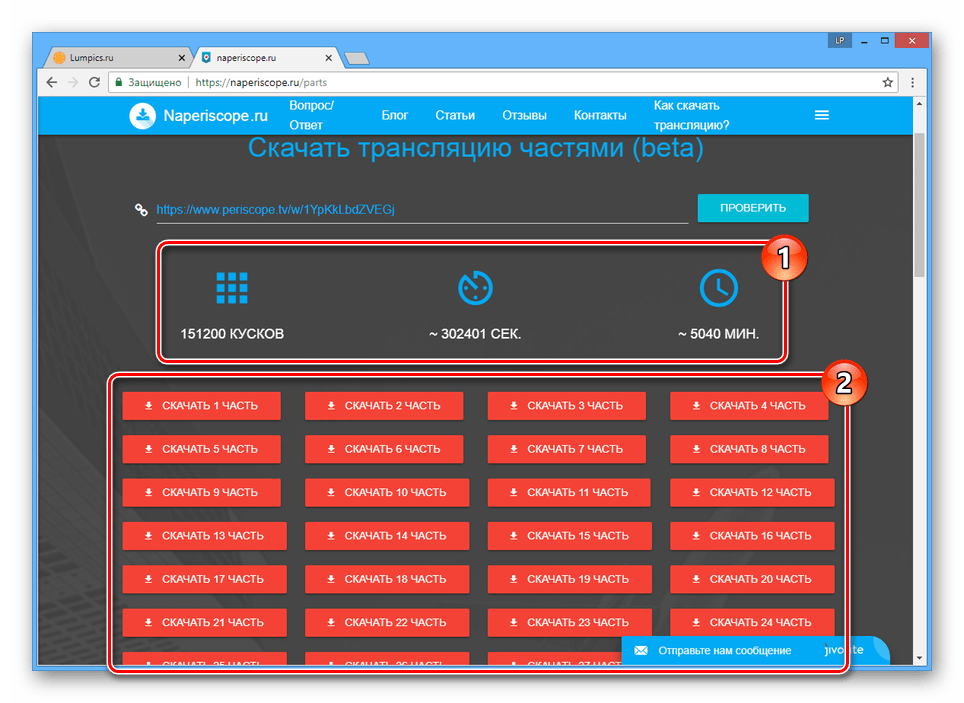
Завдяки ресурсу можна також завантажувати приватні трансляції. Однак доступно це тільки після реєстрації на сайті і тільки Власникам відеороликів.
Спосіб 2: Internet Download Manager
Програма Internet Download Manager дозволяє максимально швидко завантажувати файли з Інтернету в кілька потоків за допомогою спеціального розширення, підтримуваного будь-яким браузером. У тому числі софт може перехоплювати і завантажувати збережені трансляції з Periscope.
- Вивчивши огляд даної програми, скачайте і встановіть її до себе на комп'ютер. Також обов'язково перезавантажте веб-браузер і за необхідності підтвердіть інтеграцію розширення.
- Відкрийте канал цікавить Вас користувача на Перископі і виберіть запис трансляції, яку потрібно завантажити на комп'ютер. При цьому тривалість значення не має, так як всі шматки відеозапису будуть скачуватися одночасно.
- Відтворюйте трансляцію, якщо це не відбулося автоматично.
- Після цього на екрані повинна з'явитися кнопка " завантажити це відео» або " завантажити відео з цієї сторінки» . Натисніть її, щоб ініціювати процес завантаження.
- У вікні " інформація про завантажуваний файл»
можна змінити директорію його збереження або відстрочити скачування. Для завантаження натисніть кнопку
" почати качати»
.
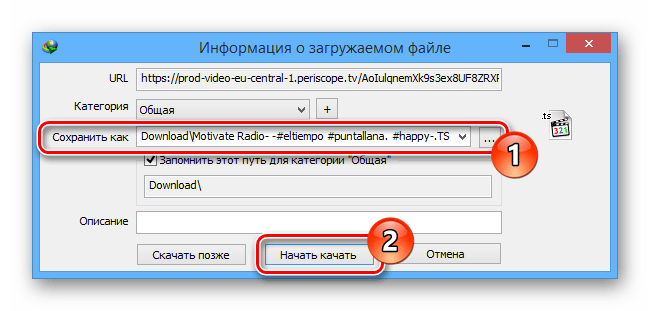
Програма завантажує файли досить швидко.
- Через вікно " завантаження завершено» ви можете відтворити ролик, натиснувши кнопку »відкрити" .
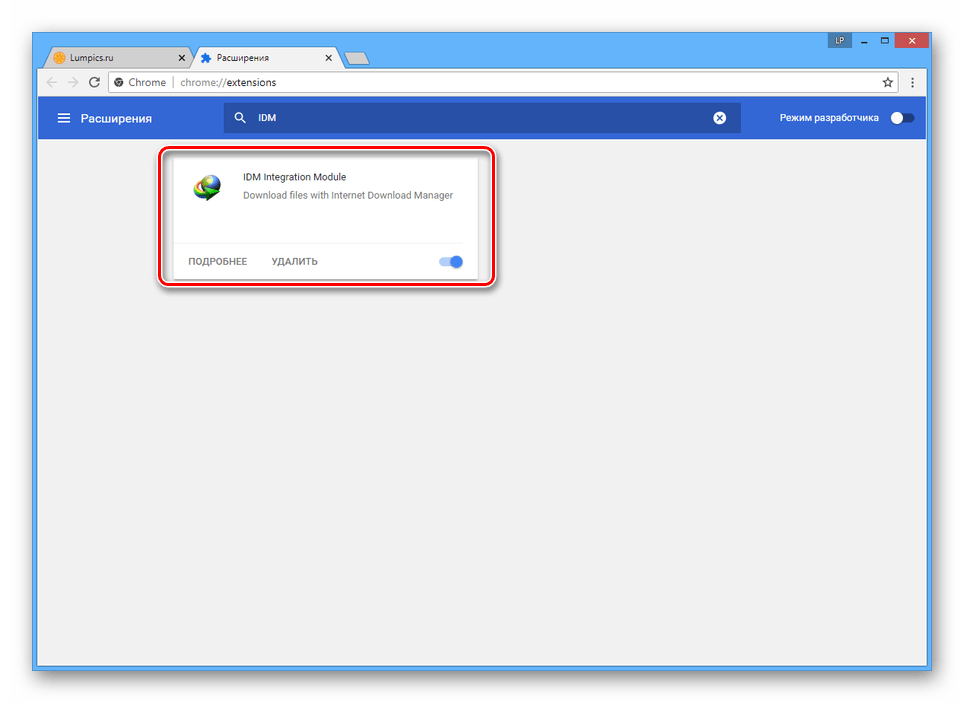
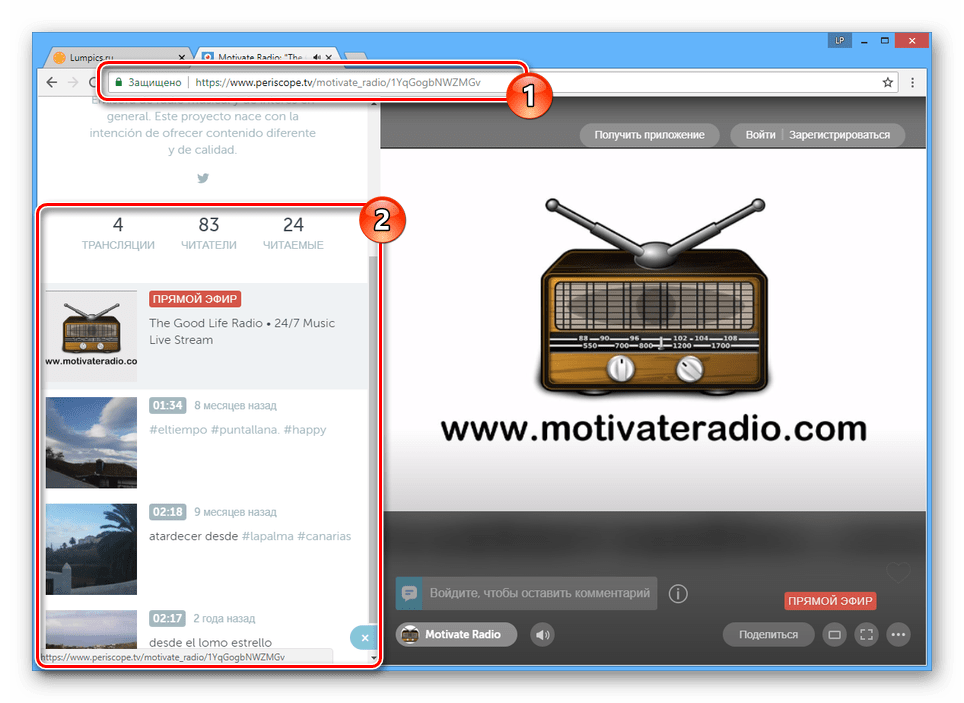
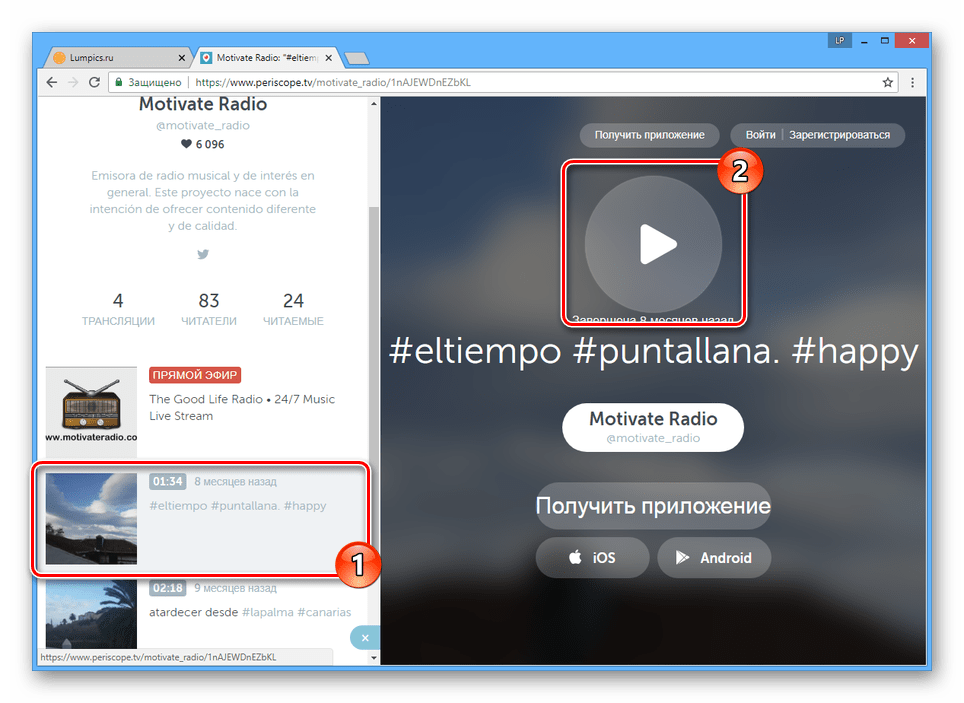
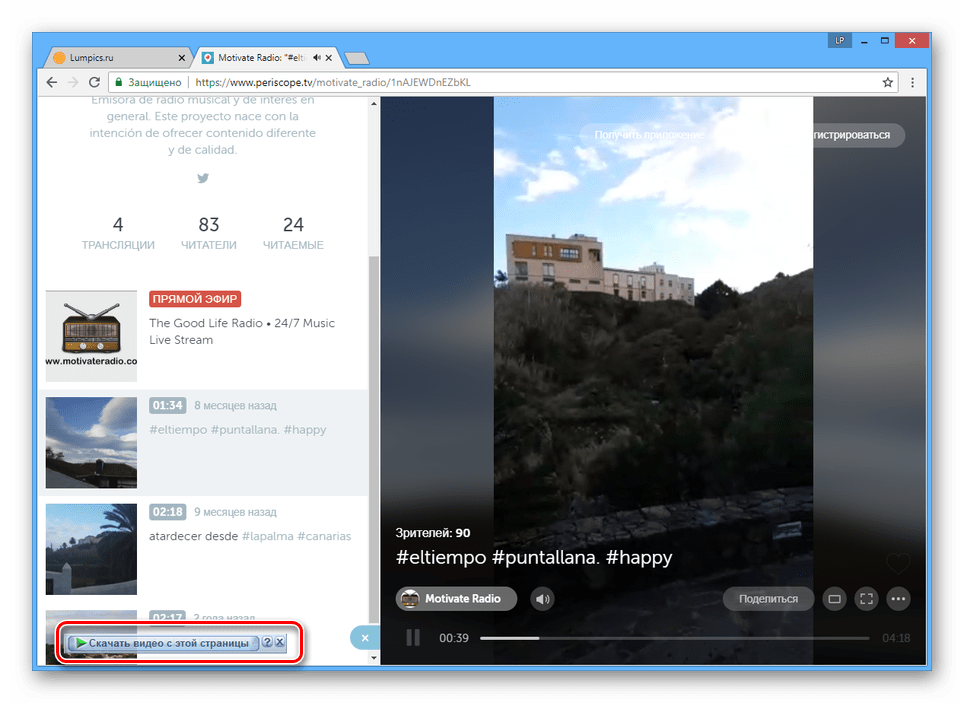
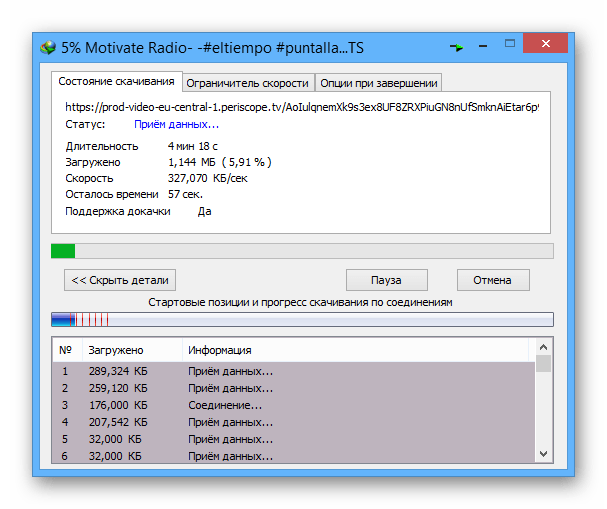
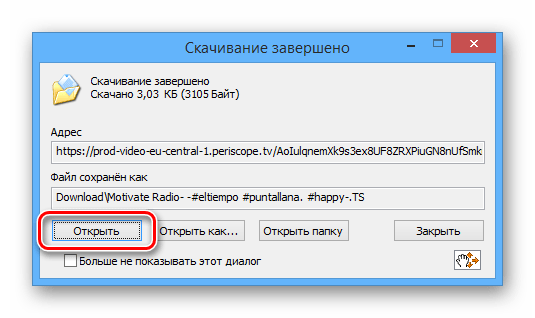
На цьому процес завантаження відеозапису з Periscope на комп'ютер можна вважати завершеним. Для відтворення файлу вам буде потрібно медіаплеєр з підтримкою формату TS.
Читайте також: програвачі для перегляду відео на ПК
Висновок
Через особливості кодування, при відтворенні файлів у форматі TS можуть відбуватися зависання або нерівномірні ривки зображення. Найбільш помітно подібне у випадках припинення і перемотування відеоряду.




